对硬盘进行各种操作是一件很危险的事情,它可能会使得数据丢失,win7系统的硬盘也不例外,所以各位在操作之前一定一定要备份数据。这一次,小编来教大家如何对Win7系统进行创建、删除和格式化硬盘分区操作。希望对大家有所帮助。
一、创建和格式化新分区(卷)
若要在硬盘上创建分区或卷(这两个术语通常互换使用),您必须以管理员身份登录,并且硬盘上必须有未分配的磁盘空间或者在硬盘上的扩展分区内必须有可用空间。
如果没有未分配的磁盘空间,则可以通过收缩现有分区、删除分区或使用第三方分区程序创建一些空间。
1, 右键点击计算机点管理(如果系统提示您输入管理员密码或进行确认,请键入该密码或提供确认)。

2, 在左窗格中的“存储”下面,单击“磁盘管理”。

3, 右键单击硬盘上未分配的区域,然后单击“新建简单卷”。

4, 在“新建简单卷向导”中,单击“下一步”。
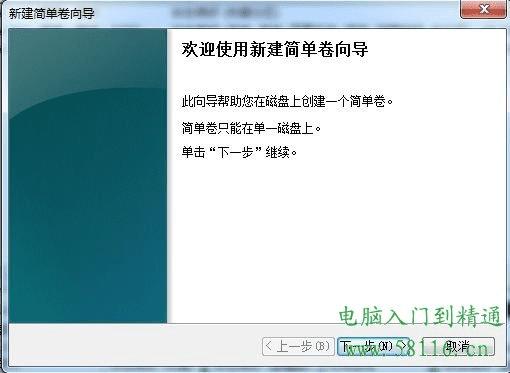
5, 键入要创建的卷的大小 (MB) 或接受最大默认大小,然后单击“下一步”。
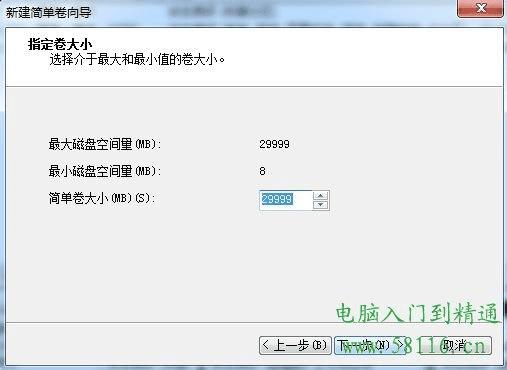
6, 接受默认驱动器号或选择其他驱动器号以标识分区,然后单击“下一步”。
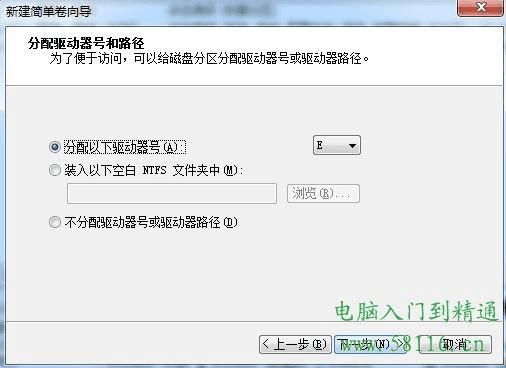
7, 在“格式化分区”对话框中,执行下列操作之一:如果您不想立即格式化该卷,请单击“不要格式化这个卷”,然后单击“下一步”。
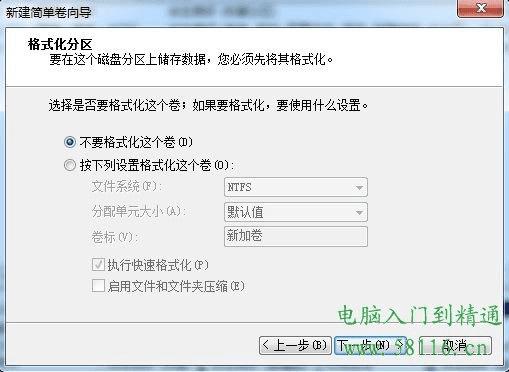
若要使用默认设置格式化该卷,请单击“下一步”。
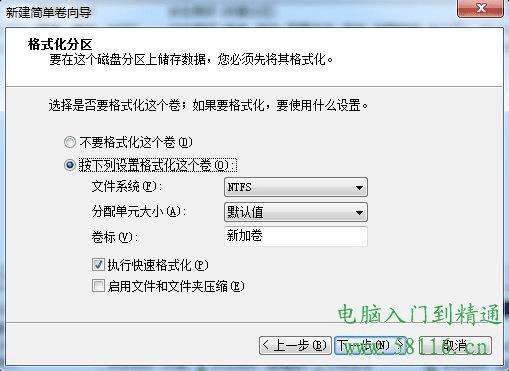
本文地址:http://www.45fan.com/dnjc/5839.html
